Exacq exacqVision Pro User Manual Benutzerhandbuch
Seite 51
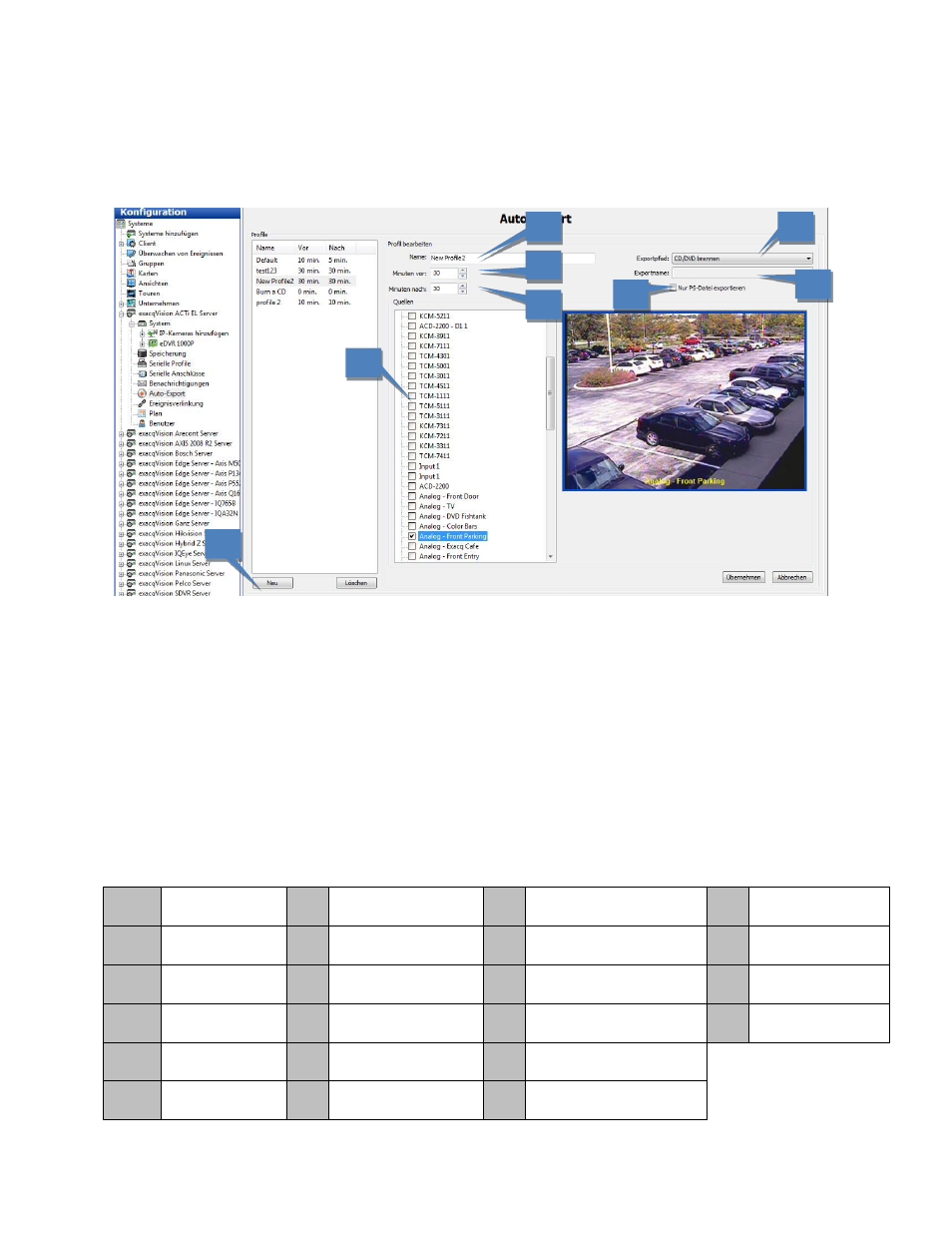
Auto-Export
HINWEIS: Die Seite Auto-Export ist in exacqVision Start nicht verfügbar.
Mit Auto-Export können Sie Video bzw. Audio schnell von den gewünschten Eingängen auf eine CD, DVD,
Festplatte oder einen entfernbaren Datenträger exportieren.
1. Wenn Sie ein Profil erstellen wollen, das in der Ereignisverlinkung verwendet werden kann, klicken Sie auf
Neu. Andernfalls gehen Sie zu Schritt 10 auf der folgenden Seite.
2. Geben Sie einen Namen für das Profil ein.
3. Wählen Sie einen Wert im Feld Minuten vor aus. Dieser Wert gibt an, wie viel Video vor dem Beginn des
Auto-Exports exportiert werden soll.
4. Wählen Sie einen Wert im Feld Minuten nach aus. Dieser Wert gibt an, wie viel Video nach dem Beginn
des Auto-Exports exportiert werden soll. Dies kann nützlich sein, wenn ein Ereignis immer noch im Gang
ist.
5. Wählen Sie den Zielordner für den Export aus der Auswahlliste aus. Alle lokalen Windows-Platten oder
Linux-Einhängepunkte und USB-Laufwerke werden angezeigt. (Freigegebene Windows-Verzeichnisse
werden nicht angezeigt.) Die richtige Dateierweiterung wird automatisch angefügt.
6. Geben Sie einen Namen für das gewünschte Laufwerk in das Feld Exportname ein, wenn das Ziel ein
Laufwerk sein soll. Wenn Sie automatisch einen anderen Namen für jeden Export generieren wollen,
können Sie {date format} und eine beliebige Kombination der folgenden Variablen eingeben:
%a
Abkürzung f.
Wochentag
%H
Stunde (24h-Format)
%S
Sekunde
%y
Letzte 2
Jahreszahlen
%A
Name des
Wochentags
%I
Stunde (12h-Format)
%U
Woche des Jahres (Beginn
Son)
%Y
Jahr (20xx)
%b
Abk. Monat
%j
Tag im Jahr (001-366) %w
Tag in der Woche (Son=0,
Mon=1)
%Z
Abk. Zeitzone
%B
Name des
Monats
%m Monat (01-12)
%W Woche des Jahres (Beginn
Mon)
%%
Prozentzeichen
%c
Volles
Datum/Uhrzeit
%M Minute
%x
Datum (xx/xx/xx)
%d
Tag des Monats
%p
AM/PM
(vorm./nachm.)
%X
Zeit (xx:xx:xx)
2
1
5
6
3
4
8
7